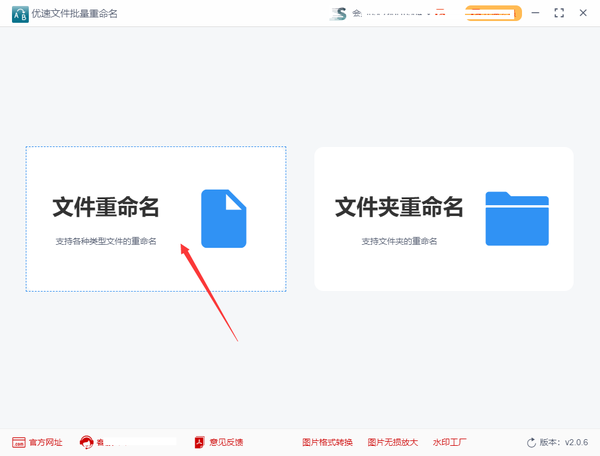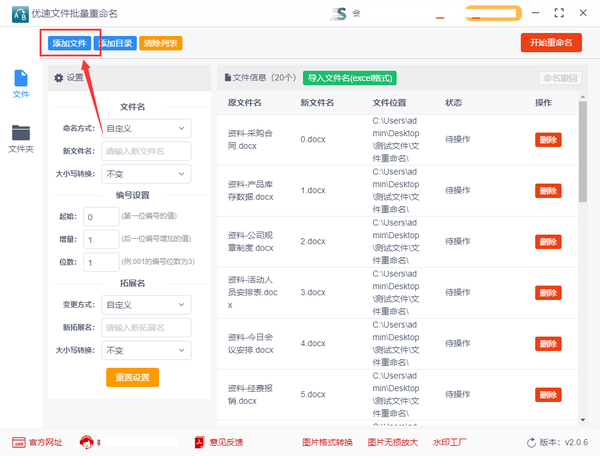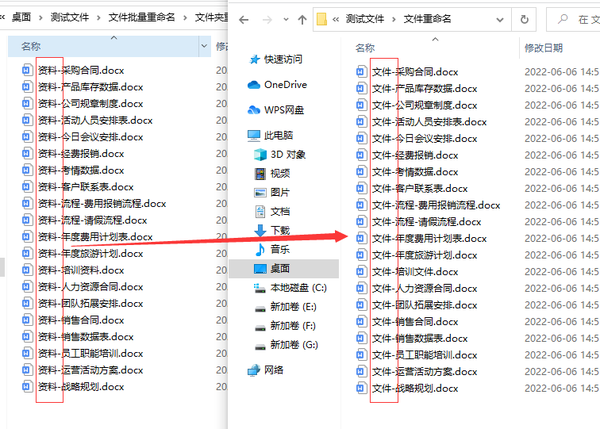如何批量替换文件名称的一部分(怎么批量替换文件名中某部分)
如何批量替换文件名指定文字?在使用文件的时候如果发现文件名中有一些错误的文字,就需要进行修改,将错误的文字替换成正确的,这是一件习以为常且非常简单的普通操作,只要鼠标右击文件然后选择“重命名”就能轻松的完成文件名的修改。在文件名修改的过程中最怕的就是数量太过巨大,一个或者几个文件名修改一小会就能完成,如果数量太多就比较麻烦了,很多小伙伴只能花费大量的时间来一个一个修改,这对于追求高效办公的小伙伴来说是不能接受的。为此才有了今天小编要分享的知识的,能够帮助我们快速替换大量文件名中的指定文字。
小编采用的方法就是批量替换,批量处理就是一次性处理大量的意思,很明显这是更聪明的做法,能够节省大量的时间,那么到底怎么批量替换呢?下面我就使用一个文件批量重命名工具来教大家具体的步骤吧,步骤非常简单,大家不要错过这个学习的机会哟。
使用的软件工具:优速文件批量重命名
工具软件下载:https://download.yososoft.com/YSRename/2.0.4/YSRename.exe
详细的批量替换步骤如下:
第一,将用于批量替换的软件工具“优速文件批量重命名”下载后安装在电脑上,然后直接打开使用,点击软件首页上的【文件重命名】功能进入内页进行下一步具体的操作。
第二,准备好需要进行批量重命名的文件,然后点击左上角【添加文件】按钮后将他们全部添加到软件中,文件数量以及文件的格式没有限制。
第三,进行批量重命名设置,命名方式右侧选择“替换”;在查找内容右侧输入需要替换的文字;在替换内容右边输入替换后的文字。其它项目则不需要设置了,这时候我们可以在右边对新文件名称进行预览,看设置得正不正确。
第四,没有问题之后我们点击软件右上角的红色按钮启动软件,稍微等待十几秒钟,软件弹出重命名成功的提示框时,说明所有文件的名称完成了修改。
第五,从结果可以看到,软件成功的帮助我们将所有文件名中的“资料”两个字改成了“文件”。
上面这个简单的操作步骤就能完成文件名中文字的批量替换修改操作,大家在看完小编的方法分享之后有没有一种豁然开朗的感觉,原来还有这种效率高的处理方法,这种方法兼职就是上班族朋友提高办公效率的最好帮手。关于“批量替换文件名指定文字”的分享就到此结束了,感兴趣的朋友不要忘记亲手试一试哦。